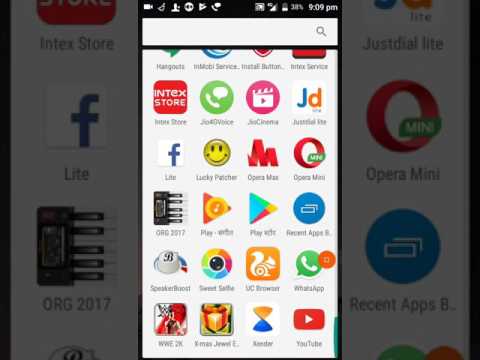संकल्प एक शब्द है जो डिजिटल छवियों पर लागू होता है। डेस्कटॉप "पिक्चर" और उस पर मौजूद सभी आइकन भी डिजिटल इमेज हैं। चयनित स्क्रीन रिज़ॉल्यूशन डेस्कटॉप की उपस्थिति और सभी लॉन्च की गई फ़ाइलों (फ़ोल्डरों और फ़ाइलों के बड़े या छोटे आइकन, उनकी सामान्य या विस्तारित उपस्थिति, फ़ाइल हस्ताक्षर का प्रकार, और इसी तरह) निर्धारित करेगा। आप कुछ ही क्लिक में एक नया स्क्रीन रिज़ॉल्यूशन वापस या सेट कर सकते हैं।

निर्देश
चरण 1
स्क्रीन रिज़ॉल्यूशन को एडजस्ट करने के लिए, स्टार्ट मेन्यू से कंट्रोल पैनल खोलें। श्रेणी के अनुसार नियंत्रण कक्ष प्रदर्शित करते समय, प्रकटन और विषय-वस्तु का चयन करें। खुलने वाली विंडो में, या तो "स्क्रीन रिज़ॉल्यूशन बदलें" कार्य का चयन करें, या "स्क्रीन" आइकन पर क्लिक करें। यदि कंट्रोल पैनल का लुक क्लासिक है, तो तुरंत "डिस्प्ले" आइकन को बाईं माउस बटन से क्लिक करके चुनें। "गुण: प्रदर्शन" विंडो खुल जाएगी। नियंत्रण कक्ष को श्रेणी के अनुसार प्रदर्शित करने से क्लासिक दृश्य में स्विच करने के लिए और इसके विपरीत, नियंत्रण कक्ष संवाद बॉक्स के बाईं ओर उपयुक्त लेबल आदेश पर क्लिक करें।
चरण 2
"गुण: प्रदर्शन" विंडो को दूसरे तरीके से बुलाया जा सकता है। दाएँ माउस बटन के साथ किसी भी फ़ोल्डर और फ़ाइलों से मुक्त किसी भी स्थान पर डेस्कटॉप से क्लिक करें। ड्रॉप-डाउन मेनू में, अंतिम पंक्ति "गुण" का चयन करें और किसी भी माउस बटन के साथ उस पर क्लिक करें। खुलने वाली विंडो में, "पैरामीटर" टैब पर जाएं।
चरण 3
"पैरामीटर" टैब को कई भागों में विभाजित किया गया है। सबसे ऊपर, आप अपने मॉनिटर का एक विज़ुअल डिस्प्ले देखेंगे। यदि आपके पास एकाधिक मॉनीटर कनेक्टेड हैं, तो चुनें कि आप किस मॉनीटर पर नई सेटिंग्स लागू करना चाहते हैं। ऐसा करने के लिए, बाईं माउस बटन के साथ मॉनिटर छवि पर क्लिक करें ताकि इसे एक फ्रेम के साथ हाइलाइट किया जा सके। यदि आपके पास केवल एक मॉनिटर स्थापित है, तो सब कुछ अपरिवर्तित छोड़ दें।
चरण 4
चयनित मॉनिटर के स्क्रीन रिज़ॉल्यूशन को बदलने के लिए, डिस्प्ले के विज़ुअल डिस्प्ले वाले सेक्शन के नीचे स्थित "स्क्रीन रिज़ॉल्यूशन" सेक्शन में, "स्लाइडर" को अपनी ज़रूरत की स्थिति में ले जाएँ और "लागू करें" बटन पर क्लिक करें। डेस्कटॉप कॉन्फ़िगरेशन बदल जाएगा, आपको परिणाम का मूल्यांकन करने के लिए कुछ सेकंड का समय दिया जाएगा। यदि आप नए डिस्प्ले से संतुष्ट हैं, तो नोटिफिकेशन विंडो में "हां" बटन पर क्लिक करके ऑपरेशन की पुष्टि करें। विंडो के ऊपरी दाएं कोने में "ओके" बटन या "x" आइकन पर क्लिक करके गुण विंडो बंद करें। यदि आप नए स्क्रीन रिज़ॉल्यूशन से संतुष्ट नहीं हैं, तो "नहीं" बटन पर क्लिक करने से आप वर्तमान सेटिंग्स पर वापस आ जाएंगे।